WinXP输入法不见了该怎么解决
来源:www.laobaicai.net 发布时间:2018-02-15 08:15
最近有WinXP用户反映,任务栏右下角的输入法不见了,打中文的时候很不方便。通常情况下,我们都是通过看任务栏右下角的输入法进行中英文切换的,输入法不见了,我们也就看不到中英文的切换了。那么,WinXP输入法不见了要怎么办呢?接下来,我们就一起往下看看WinXP输入法不见了的解决方法。
方法/步骤
1、打开开始菜单,找到控制面板;
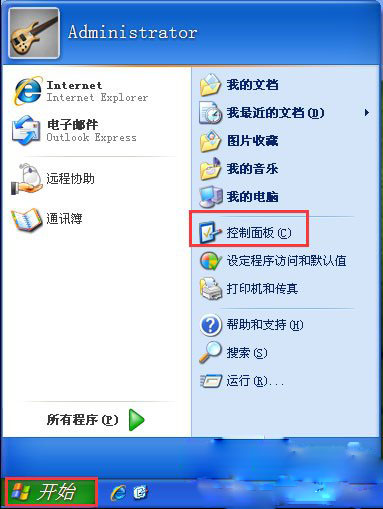
2、点击区域和语言选项;
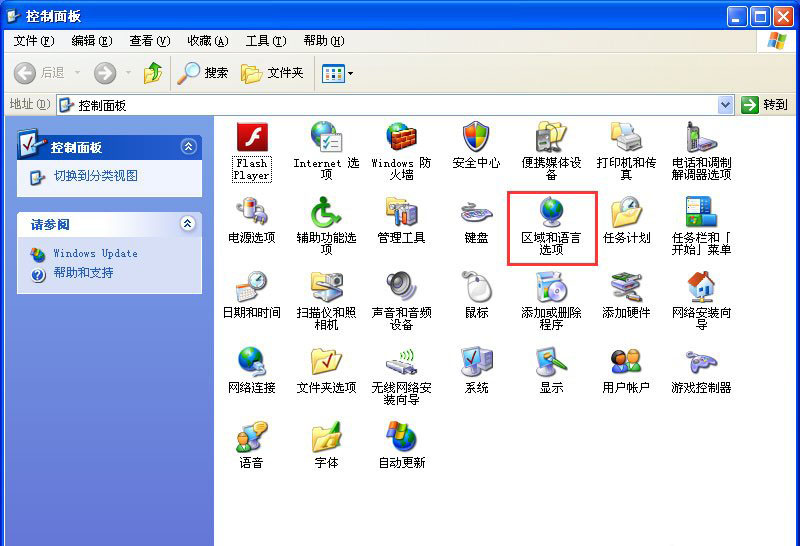
3、在弹出的对话框中,切换到语言选项卡,点击详细信息;
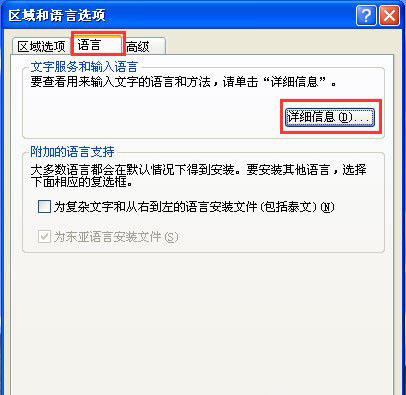
4、在弹出的对话框中,切换到高级选项卡,将“关闭高级文字服务”前面的勾去掉;
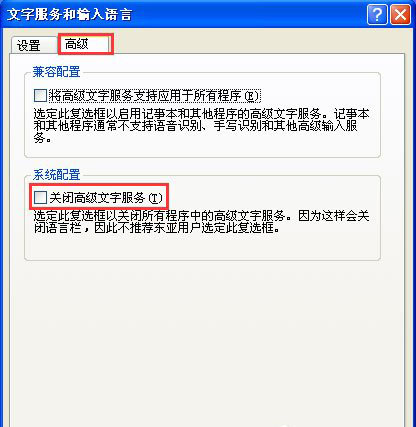
5、再返回到设置栏,看到首选项,将“语言栏”点开;
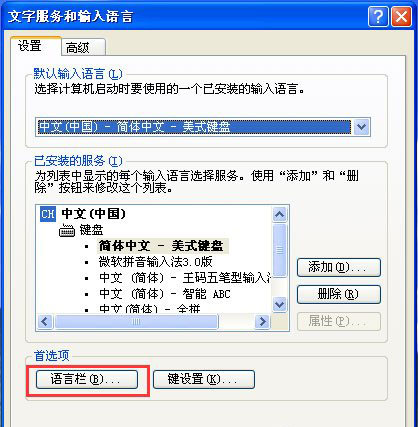
6、在弹出的对话框中将“在任务栏中显示其他语言栏图标”前面的框打上勾,点击确定,就可以了。
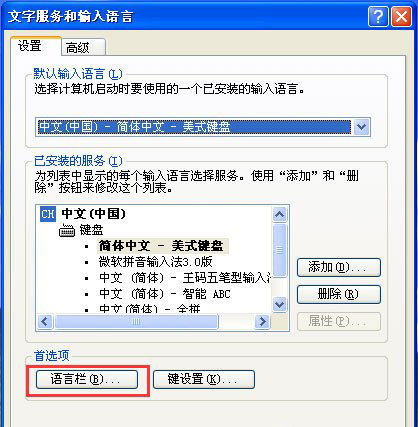
以上就是WinXP输入法不见了的具体解决方法,按照以上方法设置后,将电脑重启,相信输入法就能重新出现了。
推荐阅读
"win10系统亮度调节无效解决方法介绍"
- win10系统没有亮度调节解决方法介绍 2022-08-07
- win10系统关闭windows安全警报操作方法介绍 2022-08-06
- win10系统无法取消屏保解决方法介绍 2022-08-05
- win10系统创建家庭组操作方法介绍 2022-08-03
win10系统音频服务未响应解决方法介绍
- win10系统卸载语言包操作方法介绍 2022-08-01
- win10怎么还原系统 2022-07-31
- win10系统蓝屏代码0x00000001解决方法介绍 2022-07-31
- win10系统安装蓝牙驱动操作方法介绍 2022-07-29
老白菜下载
更多-
 老白菜怎样一键制作u盘启动盘
老白菜怎样一键制作u盘启动盘软件大小:358 MB
-
 老白菜超级u盘启动制作工具UEFI版7.3下载
老白菜超级u盘启动制作工具UEFI版7.3下载软件大小:490 MB
-
 老白菜一键u盘装ghost XP系统详细图文教程
老白菜一键u盘装ghost XP系统详细图文教程软件大小:358 MB
-
 老白菜装机工具在线安装工具下载
老白菜装机工具在线安装工具下载软件大小:3.03 MB










